Hướng Dẫn Ghép Nhạc Vào Video Khi Quay Trên Ulike
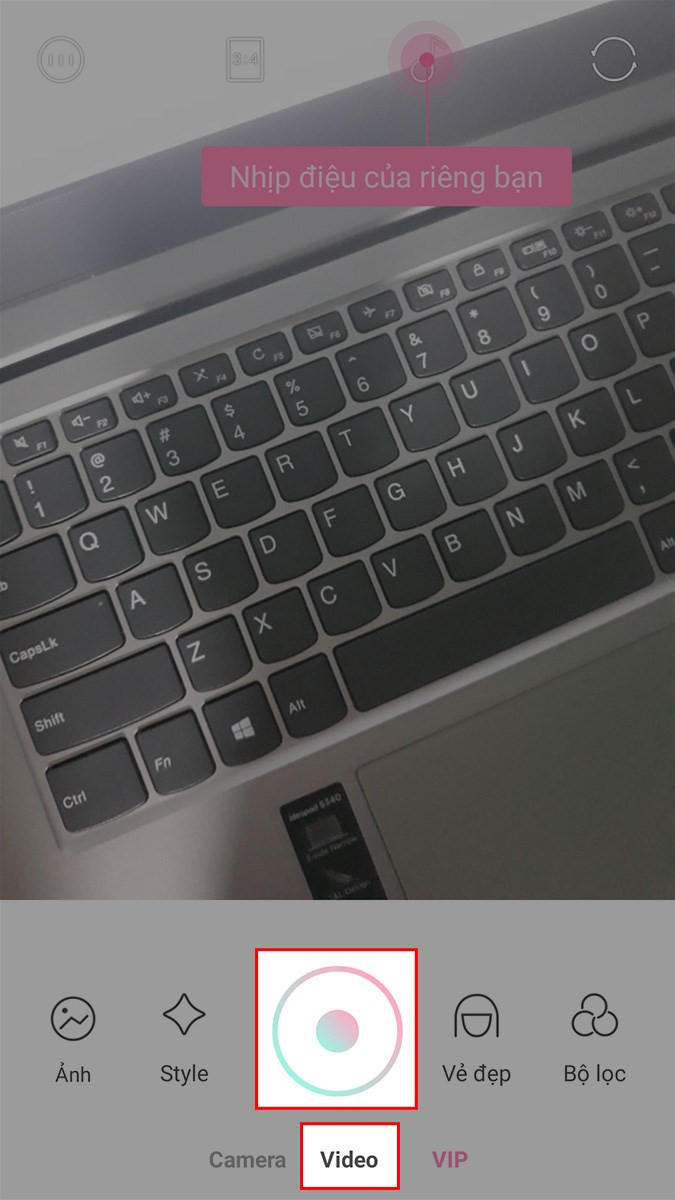
Bạn muốn tạo những video sống động và ấn tượng trên Ulike với nhạc nền yêu thích? Đừng lo, bài viết này sẽ hướng dẫn chi tiết cách ghép nhạc vào video khi quay trên ứng dụng Ulike, giúp bạn dễ dàng thực hiện ngay trên điện thoại.
Bạn đang tìm kiếm một ứng dụng chụp ảnh selfie hoàn hảo, tích hợp nhiều tính năng chỉnh sửa thú vị? Ulike chính là ứng dụng bạn cần! Với Ulike, bạn không chỉ có thể chụp ảnh selfie lung linh mà còn có thể quay video và ghép nhạc một cách dễ dàng. Hãy cùng tintucesport.com khám phá cách ghép nhạc vào video trên Ulike nhé!
Tại Sao Nên Ghép Nhạc Vào Video Trên Ulike?
Việc thêm nhạc nền vào video giúp tăng thêm sự thú vị, cảm xúc và chuyên nghiệp cho những thước phim của bạn. Ulike cung cấp kho nhạc đa dạng, giúp bạn dễ dàng lựa chọn bài hát phù hợp với nội dung video. Đừng bỏ lỡ cơ hội biến những khoảnh khắc thường ngày thành những video ấn tượng và chia sẻ với bạn bè!
Hướng Dẫn Ghép Nhạc Vào Video Ulike
Dưới đây là hướng dẫn chi tiết cách ghép nhạc vào video khi quay trên Ulike, áp dụng cho cả điện thoại Android (như Samsung) và iPhone:
Cách Thực Hiện Nhanh
- Mở ứng dụng Ulike và chọn chế độ “Video”.
- Nhấn giữ biểu tượng hình tròn để bắt đầu quay.
- Nhấn lại biểu tượng hình tròn để dừng quay.
- Chọn “Xác nhận”.
- Chọn “Thêm” để thêm nhạc.
- Chọn bài hát yêu thích từ thư viện nhạc của Ulike hoặc nhạc trên điện thoại.
- Nhấn biểu tượng mũi tên để lưu video đã ghép nhạc.
Hướng Dẫn Chi Tiết
Bước 1: Khởi động ứng dụng Ulike và chọn chế độ “Video”. Sau đó, nhấn giữ biểu tượng hình tròn để bắt đầu quay video.
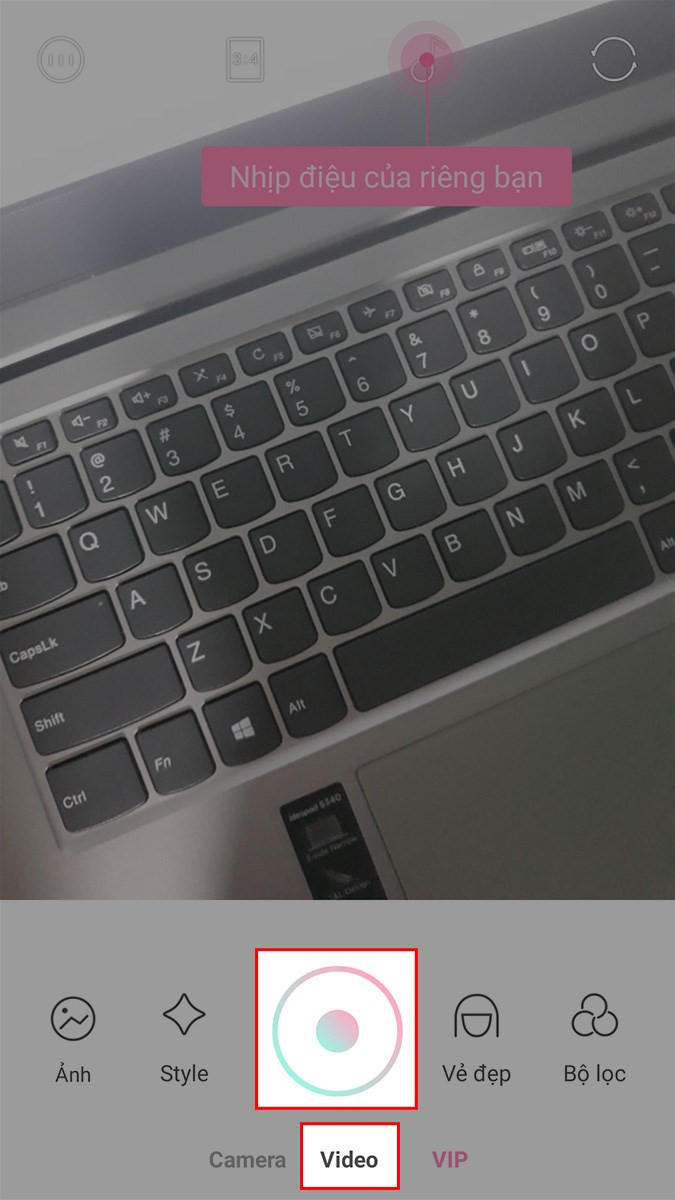 Chọn Video > Nhấn giữ biểu tượng hình tròn để bắt đầu quay video
Chọn Video > Nhấn giữ biểu tượng hình tròn để bắt đầu quay video
Bước 2: Khi đã quay xong, nhấn lại biểu tượng hình tròn để dừng quay.
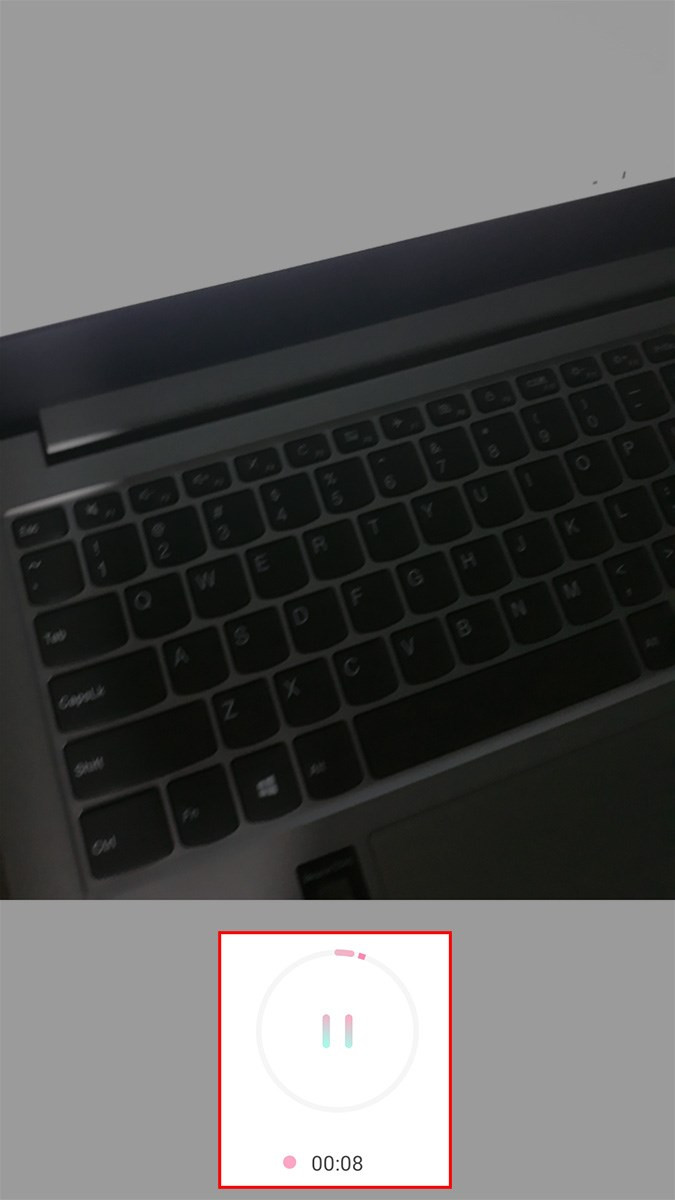 Nhấn vào biểu tượng hình tròn để dừng quay video
Nhấn vào biểu tượng hình tròn để dừng quay video
Bước 3: Chọn “Xác nhận” để chuyển sang bước chỉnh sửa.
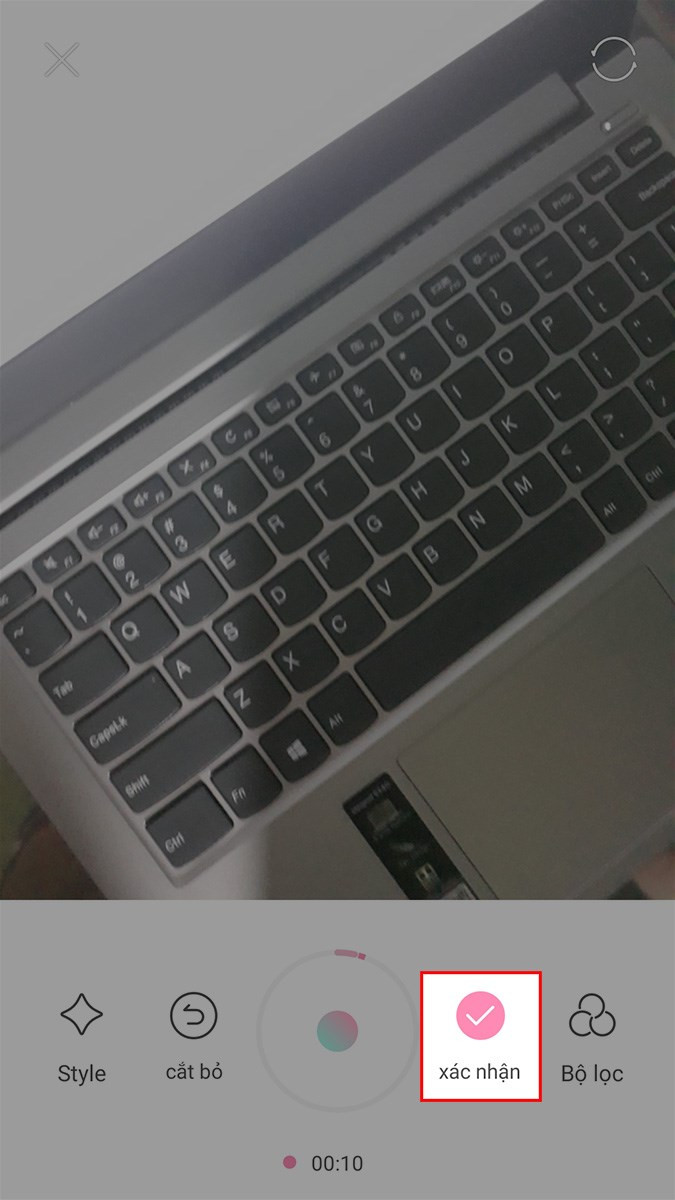 Chọn Xác nhận
Chọn Xác nhận
Bước 4: Nhấn vào nút “Thêm” để bắt đầu thêm nhạc nền.
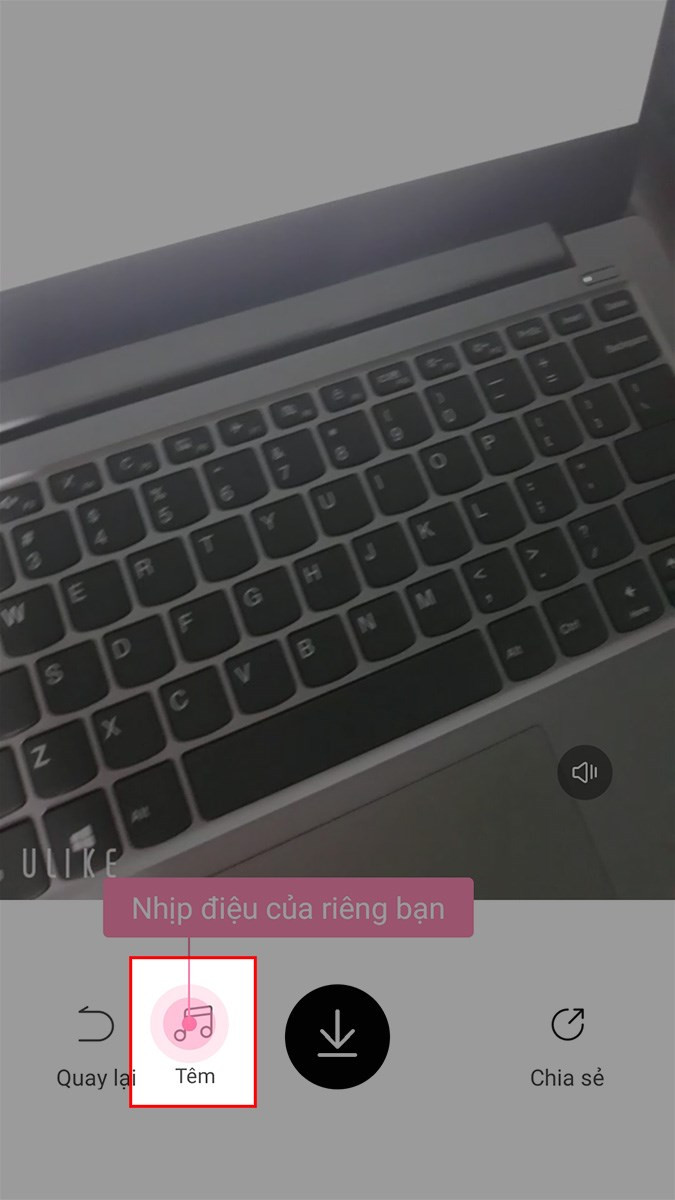
Bước 5: Ulike cung cấp hai tùy chọn nguồn nhạc: “Trích xuất” nhạc từ video khác và “Âm thanh từ thiết bị” (nhạc có sẵn trên điện thoại). Chọn tùy chọn phù hợp với nhu cầu của bạn. Ví dụ, chọn “Âm thanh từ thiết bị”, sau đó chọn bài hát muốn ghép và nhấn “Áp dụng”.
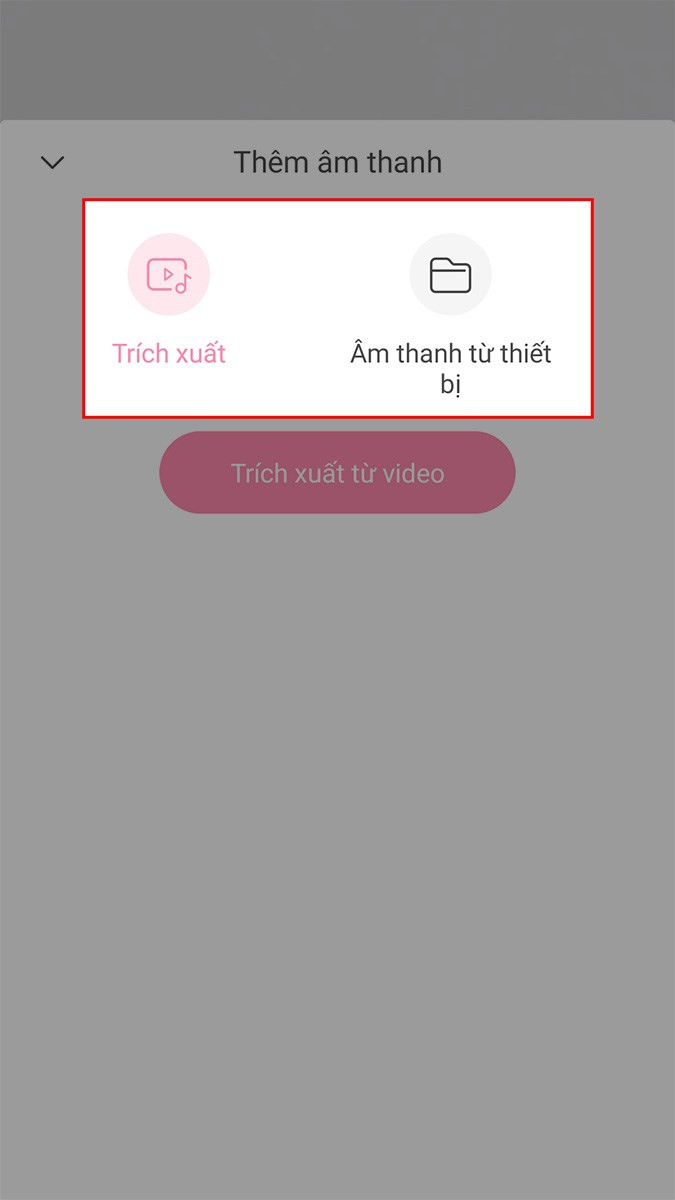 Tại đây, sẽ có 2 lựa chọn để bạn ghép nhạc trên Ulike
Tại đây, sẽ có 2 lựa chọn để bạn ghép nhạc trên Ulike
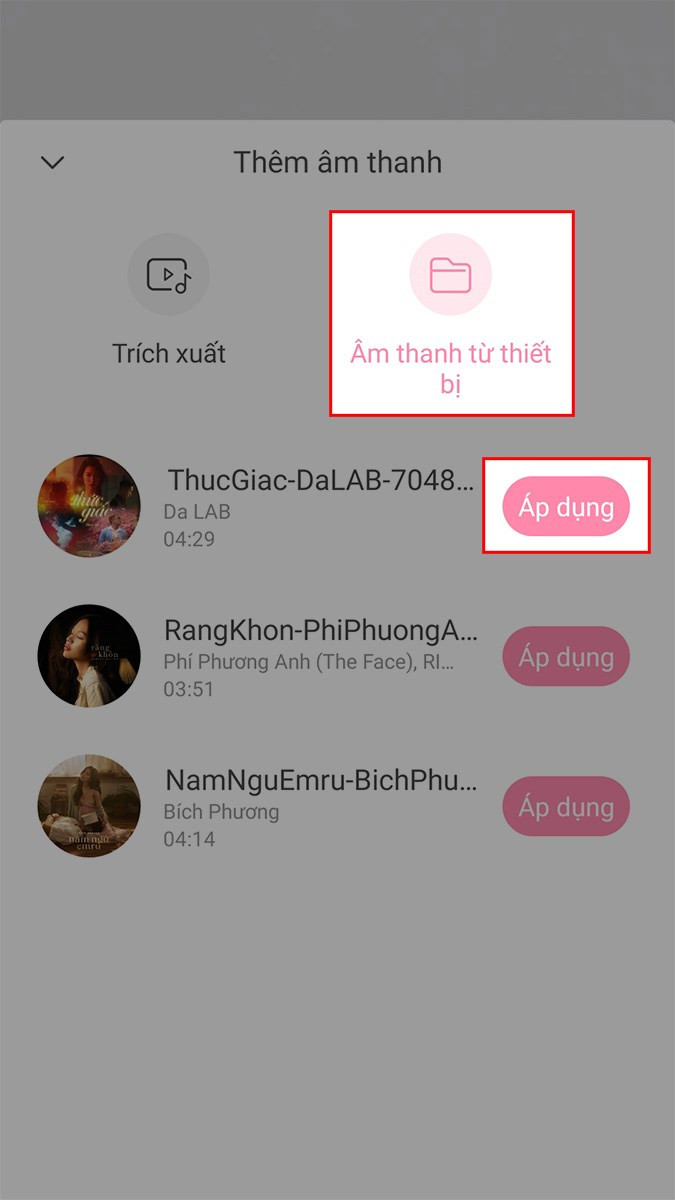 Chọn Âm thanh từ thiết bị > Chọn bài hát để ghép vào video > Chọn Áp dụng
Chọn Âm thanh từ thiết bị > Chọn bài hát để ghép vào video > Chọn Áp dụng
Bước 6: Điều chỉnh âm lượng của nhạc nền (“Thêm”) và âm thanh gốc của video (“Âm thanh gốc”) để có được sự cân bằng âm thanh tốt nhất.
copy-675×1200.jpg)
Bước 7: Cuối cùng, nhấn biểu tượng mũi tên để lưu video đã ghép nhạc về điện thoại.
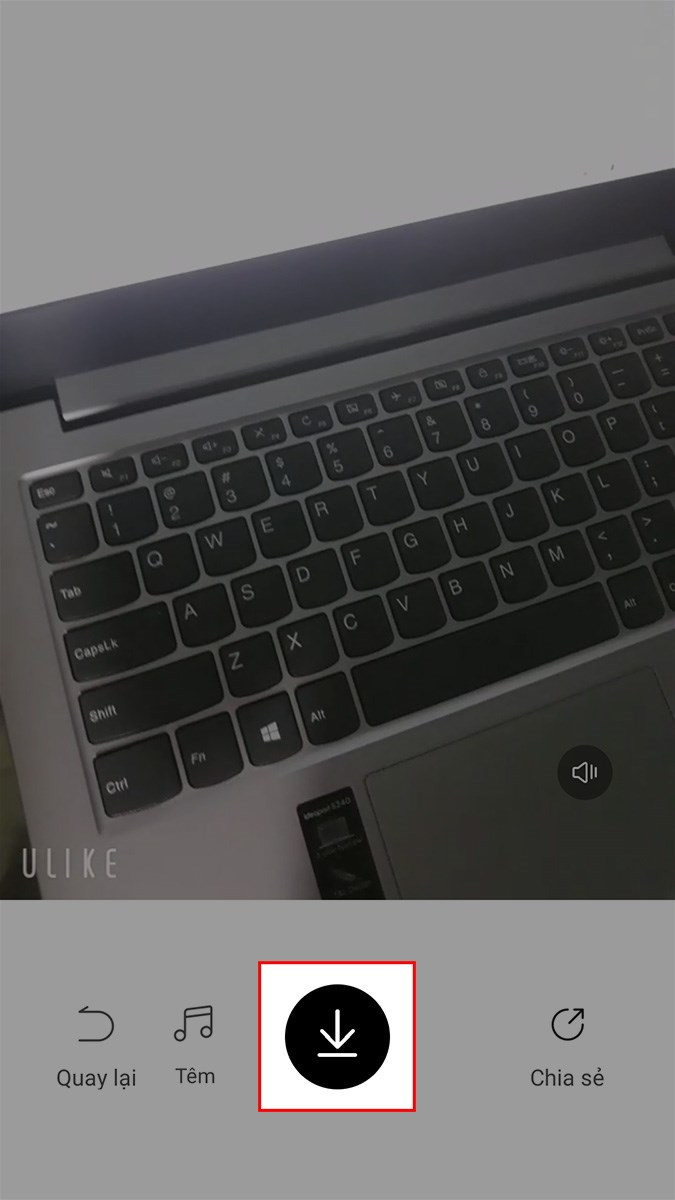 Chọn biểu tượng mũi tên để tải video ghép nhạc trên Ulike về máy
Chọn biểu tượng mũi tên để tải video ghép nhạc trên Ulike về máy
Kết Luận
Với hướng dẫn chi tiết trên, hy vọng bạn đã nắm rõ cách ghép nhạc vào video khi quay trên Ulike. Hãy thỏa sức sáng tạo và chia sẻ những video ấn tượng của bạn với mọi người! Đừng quên để lại bình luận bên dưới nếu bạn có bất kỳ thắc mắc nào.



